
Finden Sie den iPhone-Anrufprotokollverlauf [Nützliche Tipps & Tricks | Nicht verpassen]

Manchmal möchten Sie vielleicht den Anrufverlauf Ihres iPhones anzeigen, um eine Nummer zu speichern. Mit iPhone-Geräten können Sie bis zu 100 aktuelle Anrufe anzeigen, einschließlich der letzten ausgehenden, verpassten und sogar eingehenden Anrufe mit Datum, Uhrzeit und Dauer der getätigten Anrufe.
Wenn Sie in einer Woche viele Anrufe tätigen, ist der Anrufprotokollverlauf voll und der Speicherplatz ist nicht mehr vorhanden. Dadurch werden auch die gewählten Nummern entfernt, die Sie vergessen hatten zu speichern. Dadurch werden Sie aufgefordert, nach Möglichkeiten zu suchen, die Kontakte anzuzeigen, die aus dem Anrufverlauf des iPhones verschwunden sind. In diesem Beitrag erfahren Sie, wie Sie den alten Anrufverlauf auf dem iPhone anzeigen und welche Methoden am besten geeignet sind. Lesen Sie also weiter.
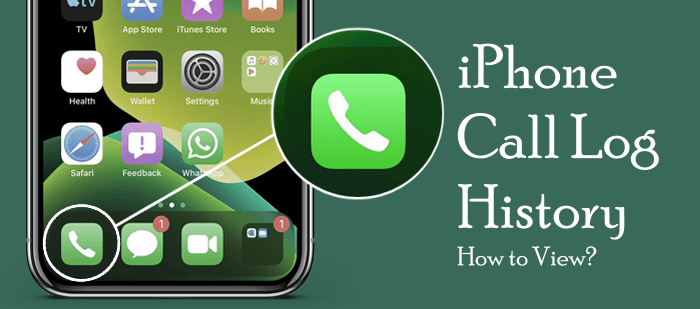
Der Anrufprotokollverlauf ist eine wichtige Funktion auf jedem Telefon, die oft übersehen wird. Es ist auch eine einfache Funktion auf dem iPhone, die Informationen über die letzten getätigten und empfangenen iPhone-Anrufe bereitstellen kann. Es könnte eine unschätzbare Information sein, wenn Sie die Aufzeichnungen für die Arbeit überprüfen oder in einer rechtlichen Angelegenheit zeigen möchten.
Hier sind einige der Fragen, die häufig zum iPhone-Anrufprotokollverlauf gestellt werden:
Frage 1. Wie viele Anrufe speichert ein iPhone in der Anrufliste?
Das iPhone speichert standardmäßig maximal 1000 Anrufe in der Anrufliste. Benutzer können jedoch nur die letzten 100 Anrufe anzeigen. Um den gesamten Anrufverlauf über den 100 letzten Anrufen auf dem iPhone zu überprüfen, sollten Sie den aktuellen Datensatz löschen, um Platz für andere Anrufaufzeichnungen zu schaffen. Sie können sich auch bei Ihrem Netzbetreiber erkundigen und Zugriff auf Ihren Anrufverlauf von vor Monaten anfordern.
Frage 2. Wie lange speichert ein iPhone eine Anrufliste?
Sobald Sie die Sicherung Ihrer Daten in iCloud beenden, werden die Anrufinformationen oder andere Dateien für ca. 180 Tage gespeichert und dann gelöscht.
Frage 3. Wie weit kann man die Anrufaufzeichnungen zurückverfolgen?
Das hängt vom Dienstleister ab. Meistens bewahrt der Anbieter die Aufzeichnungen mindestens ein Jahr lang auf. Sie müssen sich an den Dienstanbieter wenden und dann die Anrufaufzeichnungen anfordern. Beachten Sie, dass Sie persönliche Daten und andere Details angeben müssen, bevor Ihrer Anfrage stattgegeben wird.
Frage 4. Wie kann ich das vollständige Anrufprotokoll auf dem iPhone anzeigen?
Sie können ein vollständiges Anrufprotokoll auf Ihrem iPhone nur über die Website des Netzbetreibers anzeigen. Sie müssen sich in das Konto einloggen und den Anrufverlauf anzeigen. Wenn Sie das nicht können, müssen Sie sich an sie wenden.
Lesen Sie weiter, um zu erfahren, wie Sie den Anrufverlauf auf dem iPhone anzeigen können.
Lesen Sie auch:
[Komplettes Tutorial] Wie stelle ich ein Anrufverlaufs-Backup von Google Drive wieder her?
Es gibt verschiedene Möglichkeiten, den Anrufverlauf auf einem iPhone zu überprüfen. Wenn Sie eine detaillierte Aufstellung Ihres Anrufverlaufs wünschen, können Sie diese von der Website des Mobilfunkanbieters oder in der iPhone-Telefonanwendung abrufen. Hier sind die Methoden zum Anzeigen von Anrufprotokollen auf dem iPhone.
Coolmuster iPhone Data Recovery können Sie auf das iTunes-Backup zugreifen, um ältere Anrufprotokolle auf Ihrem iPhone zu überprüfen. Mit dieser Datenwiederherstellungssoftware können Sie mühelos aus einem iTunes-Backup wiederherstellen . Es scannt das iTunes-Backup blitzschnell und listet die Dateien mit ihren detaillierten Informationen wie Name, Größe, Uhrzeit, Version und mehr auf. Darüber hinaus kann auch auf die verschlüsselten Dateien problemlos zugegriffen werden. Nach dem Scannen wählen Sie die wiederherzustellenden Anrufprotokolle aus und zeigen eine Vorschau an, bevor Sie sie wiederherstellen.
Die wichtigsten Funktionen von Coolmuster iPhone Data Recovery:
So zeigen Sie den Anrufverlauf von vor Monaten auf dem iPhone an:
01Installieren Sie die Software auf einem PC und starten Sie sie. Sie sehen die Module auf der linken Seite des Bildschirms; Tippen Sie auf Aus iTunes-Sicherungsdatei wiederherstellen.

02Lassen Sie die Software das iTunes-Backup auf dem PC scannen, wählen Sie die Sicherungsdatei auf der linken Seite aus und klicken Sie auf das Symbol Scan starten . Wenn Sie die Datei in der bereitgestellten Liste nicht finden können, klicken Sie unten rechts auf die Option Scan starten .

03Wählen Sie im linken Bereich die Option Anrufprotokolle und zeigen Sie eine Vorschau der Dateien auf dem PC an. Tippen Sie dann auf Auf dem Computer wiederherstellen.

Sie können die letzten Anrufprotokolle, die Sie auf jedem Telefon erstellt oder sogar empfangen haben, anzeigen, indem Sie die Telefonanwendung überprüfen. In ähnlicher Weise können Sie mit dieser integrierten Anwendung den Anrufverlauf des iPhones anzeigen und verwalten.
Normalerweise befinden sich die letzten Anrufe im Abschnitt "Zuletzt verwendet". Nachdem Sie die Telefon-App geöffnet haben, gelangen Sie direkt zum Abschnitt "Zuletzt verwendet" mit allen Anrufprotokollen.
So schlagen Sie den Anrufverlauf auf dem iPhone nach:
Schritt 1. Klicken Sie auf Ihrem iPhone auf die Telefonanwendung , um sie zu öffnen.

Schritt 2. Die letzten Anrufeinträge, in der Regel bis zu 100 Anrufe, werden auf der Registerkarte "Zuletzt verwendet" angezeigt.

Schritt 3. Um weitere Details zu jedem Eintrag zu überprüfen, klicken Sie auf das i-Symbol neben der Telefonnummer oder dem Namen. Wenn Sie auf das Symbol klicken, sehen Sie, wann der Anruf getätigt oder empfangen wurde, ob er abgelehnt oder verpasst wurde und wie lange der Anruf dauerte.
Auf diese Weise können Sie den Anrufverlauf auf einem iPhone mit Hilfe der Telefonanwendung überprüfen. Ein großer Nachteil der Verwendung von Telefonanwendungen zum Überprüfen der Anrufeinträge auf einem iPhone besteht darin, dass nur begrenzte aktuelle Anrufe angezeigt werden. Um die Anrufeinträge darüber hinaus anzuzeigen, müssen Sie auf die Anrufaufzeichnungen des Netzbetreibers zugreifen.
Die Telefon-App eines iPhones zeigt nur 100 letzte Anrufe an, es sei denn, Sie löschen andere Einträge, um die älteren Anrufprotokolle anzuzeigen. Zur Vereinfachung können Sie die Anrufprotokollanweisung Ihres Netzbetreibers überprüfen und den vollständigen Anrufverlauf auf Ihrem Gerät anzeigen. Sie sollten sich an den Kundendienst Ihres Mobilfunkanbieters wenden oder dessen offizielle Website überprüfen und den Anrufverlauf für Ihr iPhone anfordern.
Beachten Sie jedoch, dass Mobilfunkanbieter die Anrufaufzeichnungen in der Regel mindestens 18 Monate lang aufbewahren, während andere bis zu 6 Jahre aufbewahren.
So finden Sie den Anrufverlauf auf dem iPhone von der AT&T-Website:
Schritt 1. Gehen Sie mit einem beliebigen Browser auf die offizielle Website von AT&T und melden Sie sich an, wenn Sie sich bereits registriert haben. Wenn Sie noch kein Konto haben, tippen Sie auf Jetzt erstellen.

Schritt 2. Gehen Sie zur Seite Telefonfunktionen und klicken Sie auf Anrufliste. Von dort aus können Sie auf Ihre Anrufliste zugreifen.

Denken Sie daran, dass der Prozess der Anforderung des Netzbetreibers für die Anrufliste langwierig sein kann. Möglicherweise werden Sie aufgefordert, Ihre Identität nachzuweisen, zu zeigen, dass Ihr Grund legitim ist, und andere Hürden zu überwinden.
Weitere Informationen:
Fehlerbehebung für AT&T Mobile Transfer funktioniert nicht [Neu]
AT&T iPhone entsperren? Eine Passage, um Ihre Fragen zu beantworten!
iCloud ist ein wichtiger Cloud-Dienst von Apple, mit dem Apple-Benutzer ihre Dateien geräteübergreifend aufbewahren und synchronisieren können. Sie können Dateien wie Notizen, Anruflisten, Kontakte, Fotos, Kalendereinstellungen und mehr speichern.
Wenn Sie Ihre Daten normalerweise auf einem iPhone in iCloud sichern , können Sie auch den Anrufdatensatz des iPhones überprüfen, indem Sie das Backup wiederherstellen. Diese Methode hat jedoch Nachteile. Bevor die Sicherungsdatei auf einem iPhone wiederhergestellt werden kann, müssen die vorhandenen Daten gelöscht werden. Außerdem können Sie den Anrufverlauf nicht anzeigen, bevor Sie ihn wiederherstellen.
Darüber hinaus verliert das Backup die letzten Anrufe, die nicht gesichert wurden. Daher müssen Sie wichtige Dateien irgendwo speichern, bevor Sie mit dem Wiederherstellungsprozess beginnen können. So greifen Sie über iCloud auf das Anrufprotokoll auf dem iPhone zu:
Schritt 1. Öffnen Sie die Anwendung "Einstellungen" und wählen Sie " Allgemein" und drücken Sie dort auf "Zurücksetzen ", scrollen Sie nach unten und klicken Sie dann auf "Alle Inhalte und Einstellungen löschen".

Schritt 2. Sie müssen den Anweisungen auf dem Bildschirm folgen, um es einzurichten. Tippen Sie dann auf dem Bildschirm "Apps & Daten" auf "Aus iCloud-Backup wiederherstellen".

Wie lösche ich Anrufe auf dem iPhone? Leicht. Sie können dies in wenigen Schritten tun. So geht's:
Schritt 1. Öffnen Sie die Telefonanwendung auf Ihrem iPhone und klicken Sie dann auf das Symbol "Zuletzt verwendet " im unteren Teil des Bildschirms.
Schritt 2. Suchen Sie den zu löschenden Anrufeintrag und wischen Sie dann nach links.
Schritt 3. Klicken Sie auf die Option Löschen .
Um viele Anrufprotokolle zu löschen, gehen Sie wie folgt vor:
Schritt 1. Öffnen Sie die Telefon-App Ihres iPhones und klicken Sie unten auf die Option Zuletzt verwendet .
Schritt 2. Klicken Sie unten auf Bearbeiten .
Schritt 3. Wählen Sie das Anrufprotokoll aus, das Sie löschen möchten, und klicken Sie auf die Option Löschen .
Das ist alles, um den Anrufverlauf auf einem iPhone zu überprüfen. Wie wir sehen können, ist es möglich, ältere Anrufverlaufsaufzeichnungen auf einem iPhone anzuzeigen, unabhängig davon, ob Sie ein Backup haben oder nicht.
Wir empfehlen Ihnen, Coolmuster iPhone Data Recovery zu verwenden, um Ihre älteren Anrufprotokolle auf Ihrem iPhone zu überprüfen. Es ermöglicht Ihnen, den Anrufverlauf bequem von iTunes aus anzuzeigen, nachdem Sie ihn wiederhergestellt haben.
Verwandte Artikel:
[Rezensionen im Jahr 2023] Beste Diskdigger-Alternative für iOS-Geräte
Wie kann ich gelöschte Nachrichten im Messenger auf dem iPhone problemlos abrufen?
Top 10 iTunes-Alternativen für Windows, die Sie nicht verpassen dürfen

 iPhone-Wiederherstellung
iPhone-Wiederherstellung
 Finden Sie den iPhone-Anrufprotokollverlauf [Nützliche Tipps & Tricks | Nicht verpassen]
Finden Sie den iPhone-Anrufprotokollverlauf [Nützliche Tipps & Tricks | Nicht verpassen]





